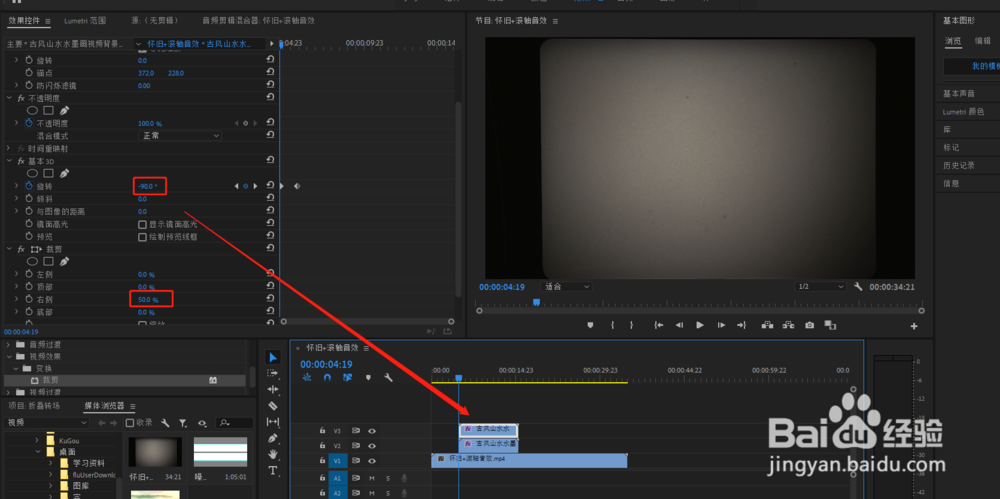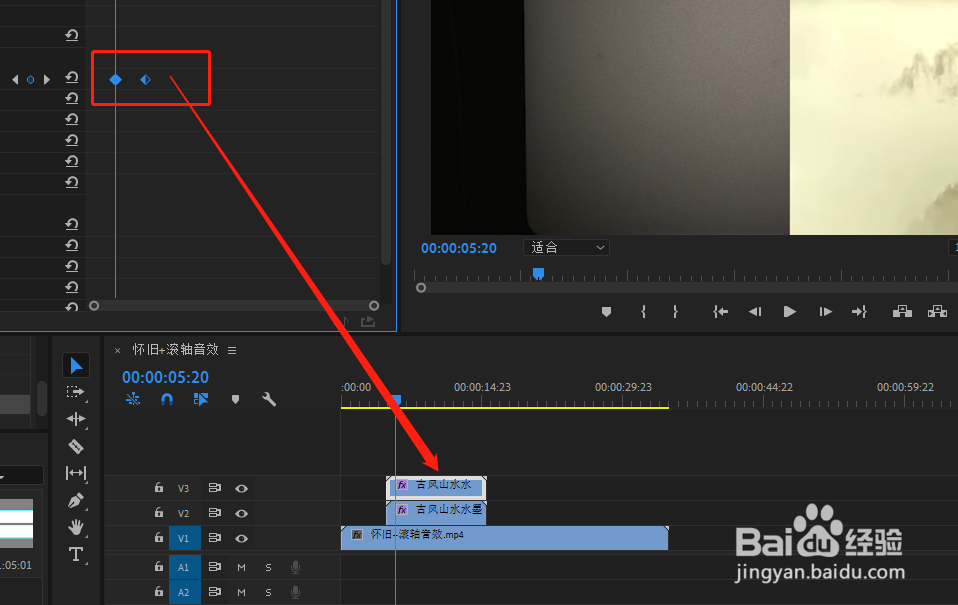1、打开premiere导入两个视频素材,并将视频拖至到时间序列轨道中,在效果中搜索“基本3D”并运用于顶层视频素材
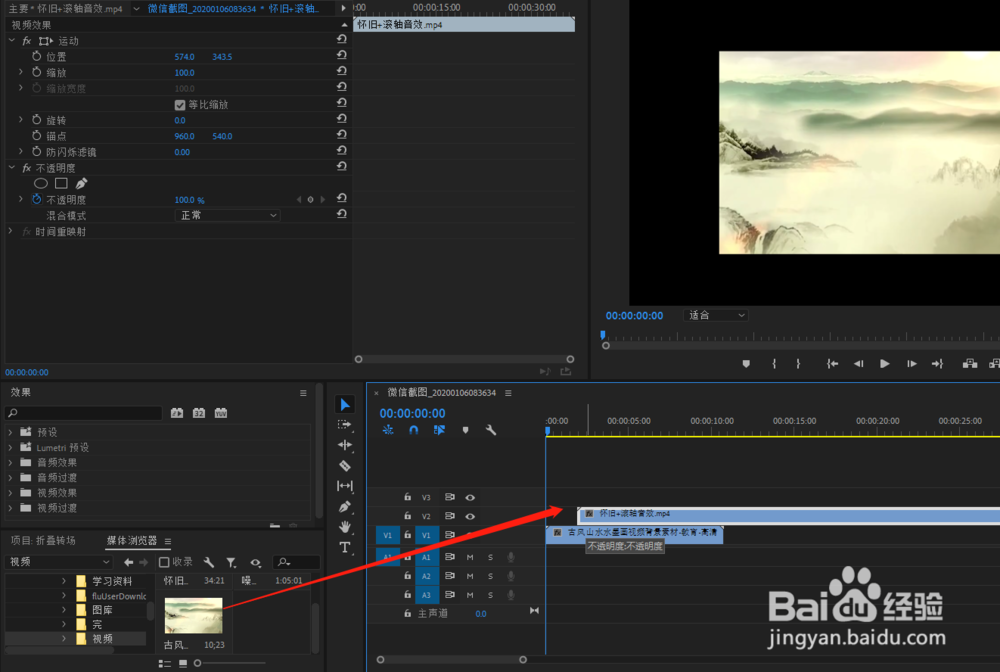
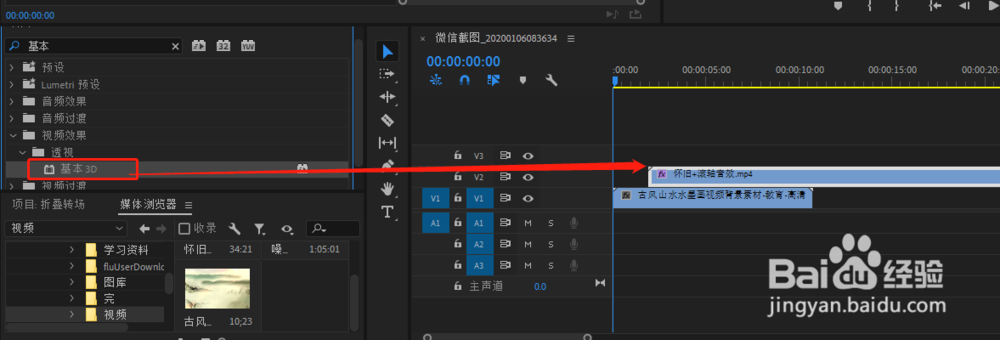
2、选择顶层视频,在效果控件中找到“基本3D-旋转”在第一帧处设置关键帧调整参数为“90%”移动时间线,在合适的位置在打上关键帧并调整旋转参数为“0%”
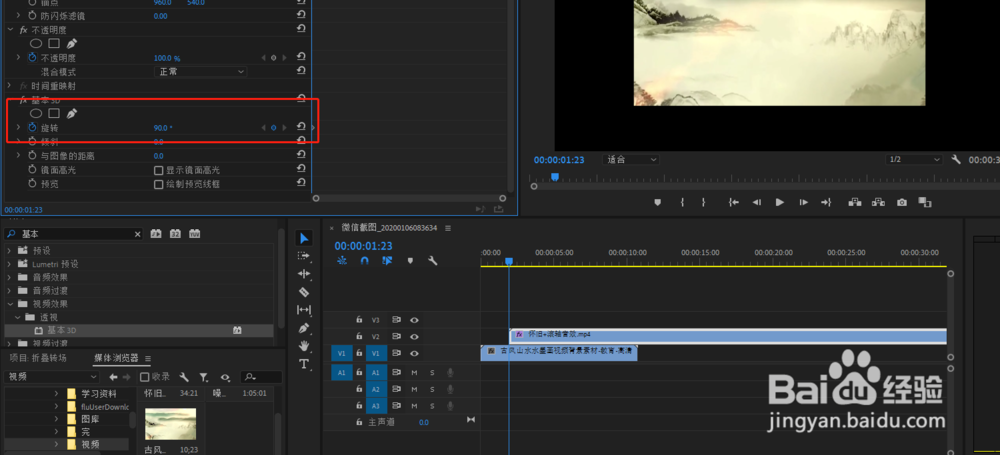
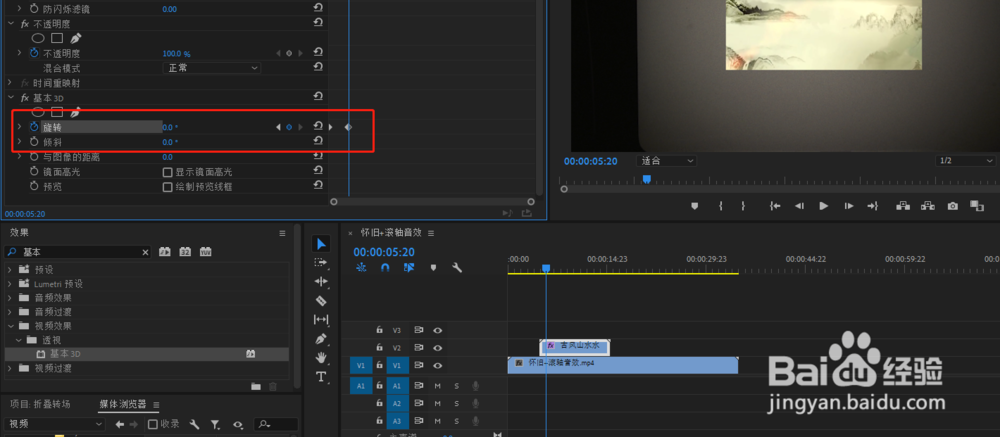
3、接着在效果中搜索“裁剪”并应用于顶层视频中,在效果控件中“裁剪-左侧(50%)”设置好之后,按住alt键复制顶层视频素材
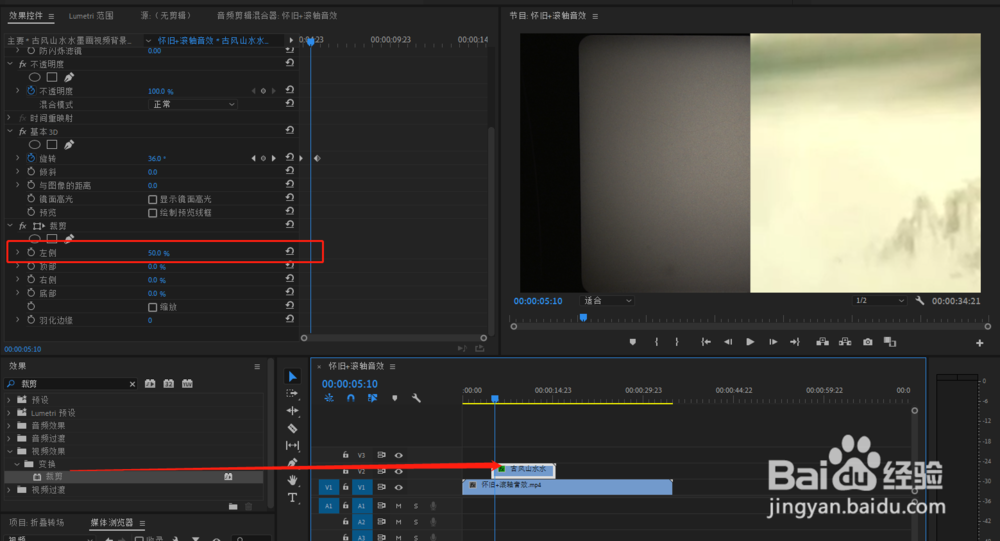
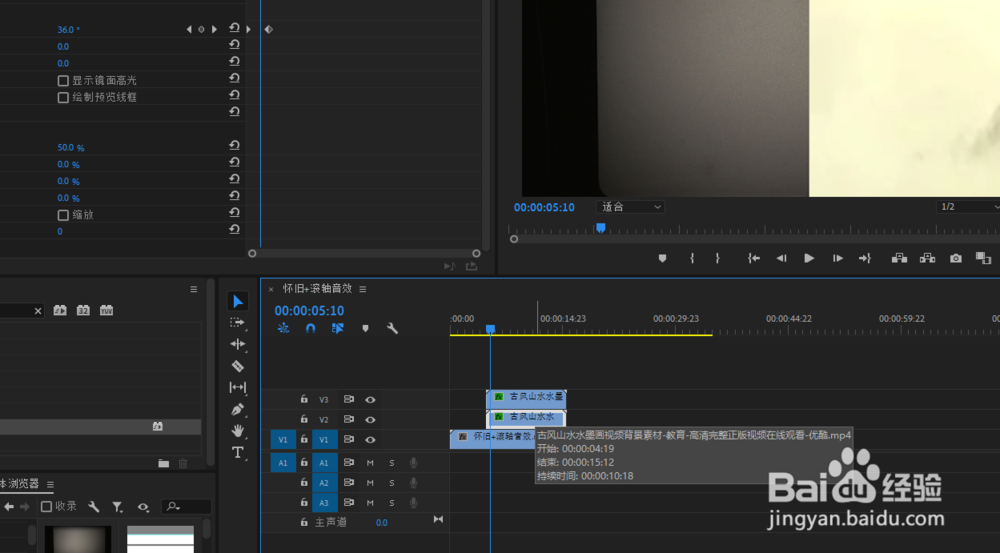
4、接着调整复制视频的“基本3D-旋转(-90%)、裁剪-左侧0%-右侧50%”最后移动该视频的“基本3D-旋转”的两个关键帧